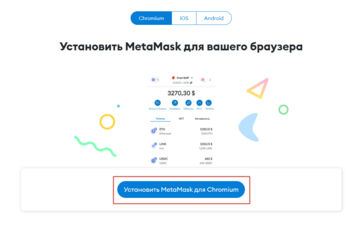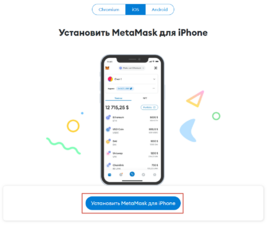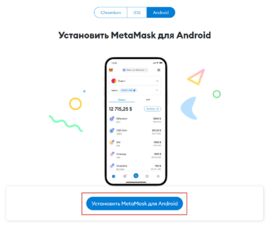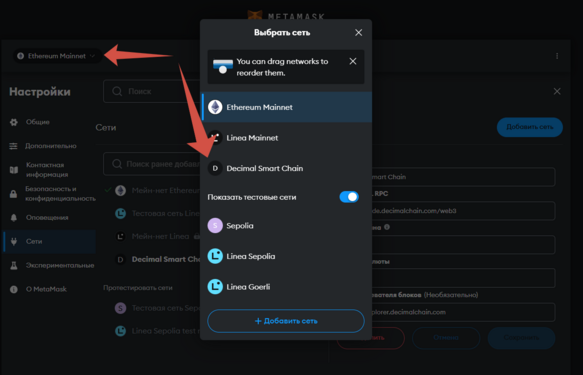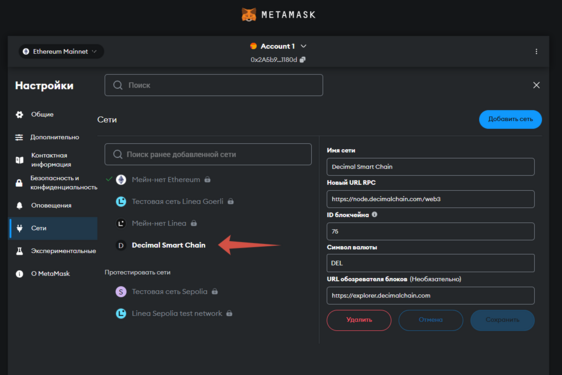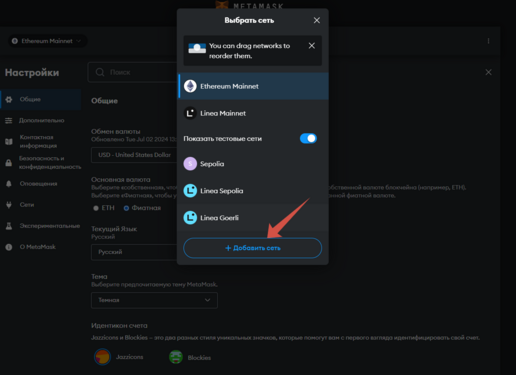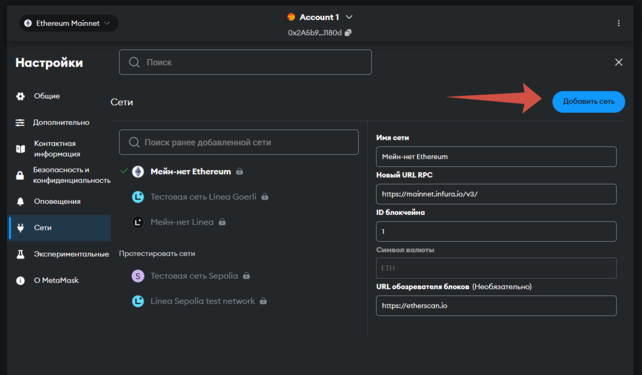Инструкция:Синхронизация кошельков Decimal и MetaMask
Синхронизация кошелька Decimal и MetaMask существенно расширяет функциональность Decimal Smart Chain. Например, через MetaMask вы можете продавать свои NFT, созданные на блокчейне Decimal, или использовать их как аватары в социальной сети ВКонтакте.
Шаг 1. Создание кошелька Decimal
1. Зайдите по адресу . Нажмите кнопку Начать.
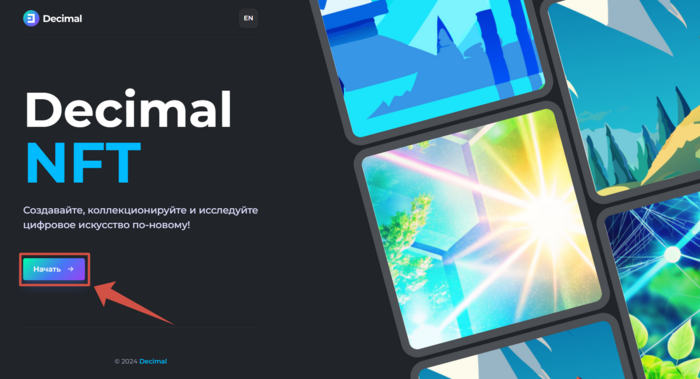
2. На странице авторизации нажмите Создать новый кошелек.
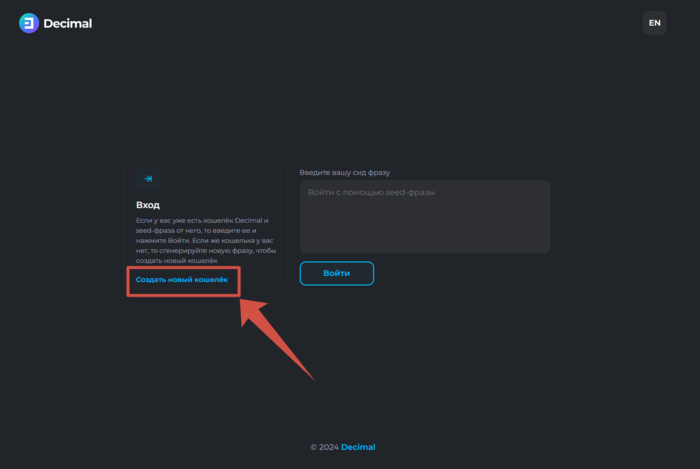
3. Скопируйте и сохраните сгенерированные сервисом адрес кошелька и seed-фразу — они вам понадобятся на дальнейших этапах.
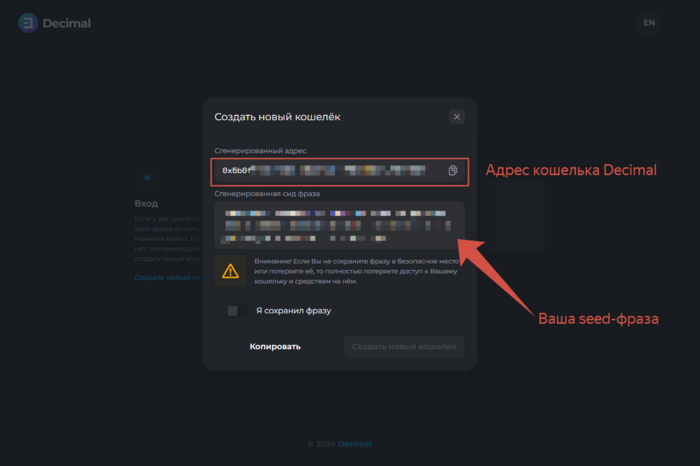
4. Поставьте галочку в пункте «Я сохранил фразу» и нажмите Создать новый кошелек.
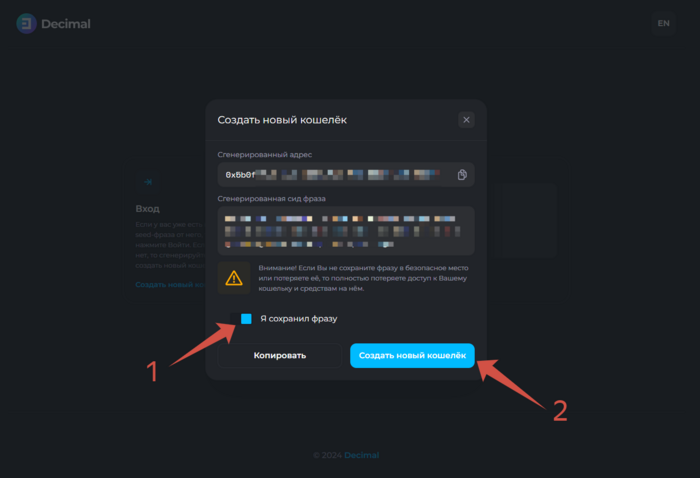
5. Кошелек создан! Нажмите ОК и приступайте к следующему шагу.
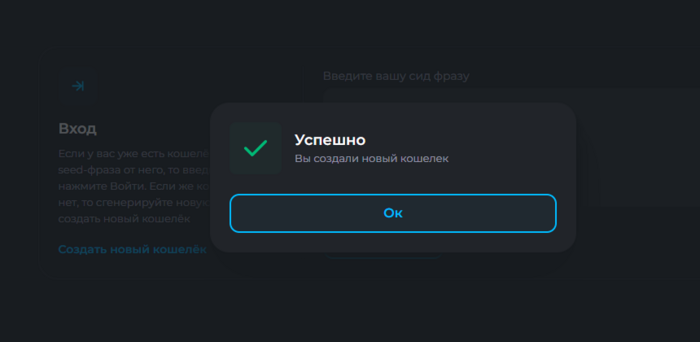
Шаг 2. Установка MetaMask
6. Зайдите на официальный сайт MetaMask . При желании переключите интерфейс сайта на русский язык, выбрав соответствующий пункт вверху или внизу страницы.
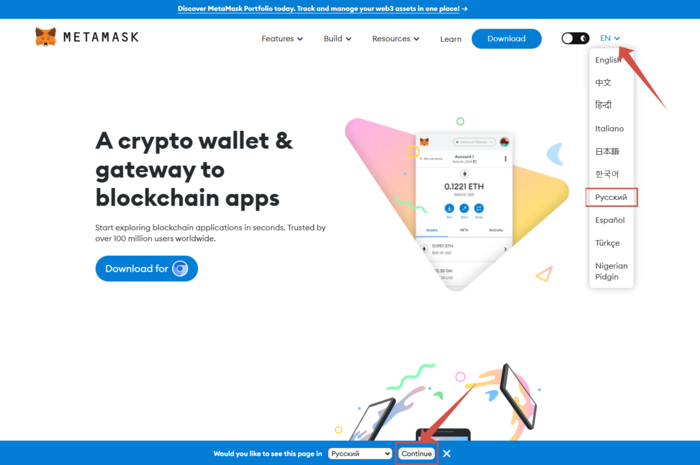
7. Нажмите Скачать.
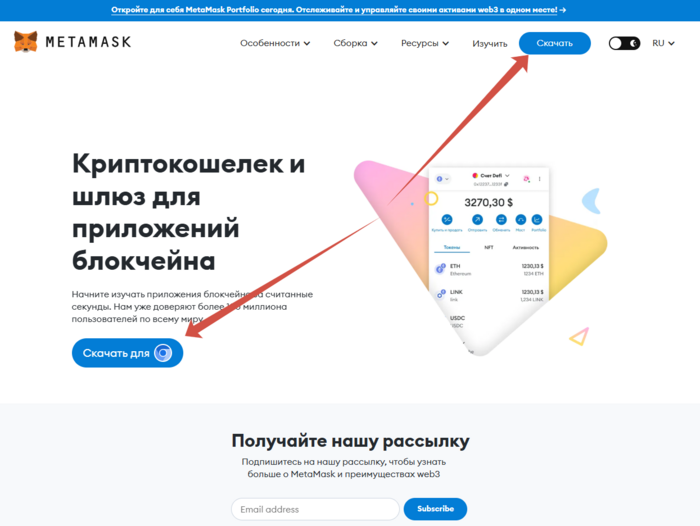
8. Выбрав нужную вам систему, установите расширение для браузера или мобильное приложение MetaMask.
-
Расширение Chromium
-
iOS
-
Android
9. На странице магазина расширений нажмите Установить
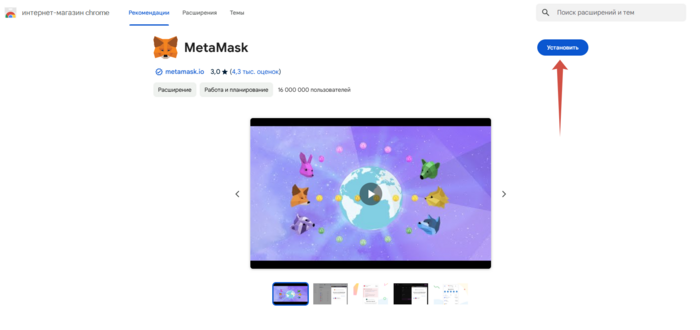
- и подтвердите установку.
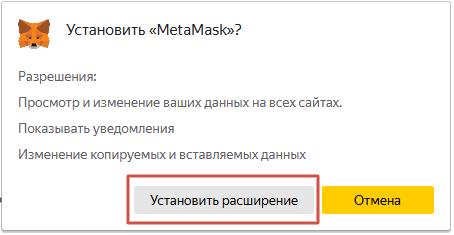
Шаг 3. Импорт кошелька Decimal
10. На стартовой странице нажмите Импорт существующего кошелька.
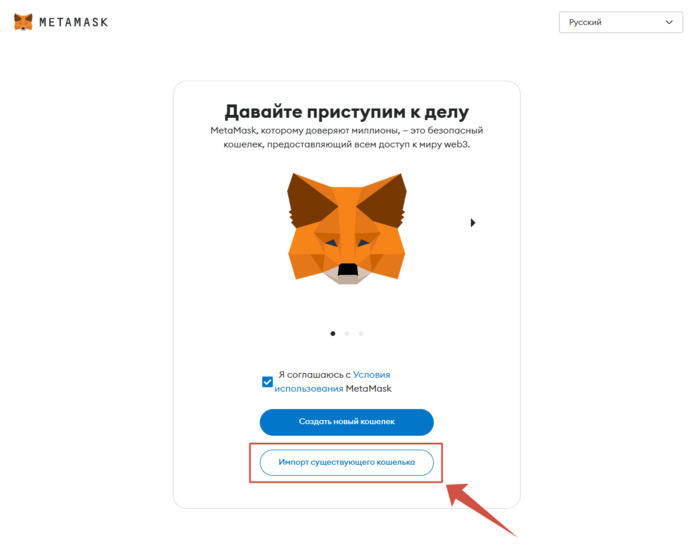
11. Согласитесь или откажитесь от использования ваших данных для улучшения сервиса (на работу MetaMask ваш ответ не повлияет):
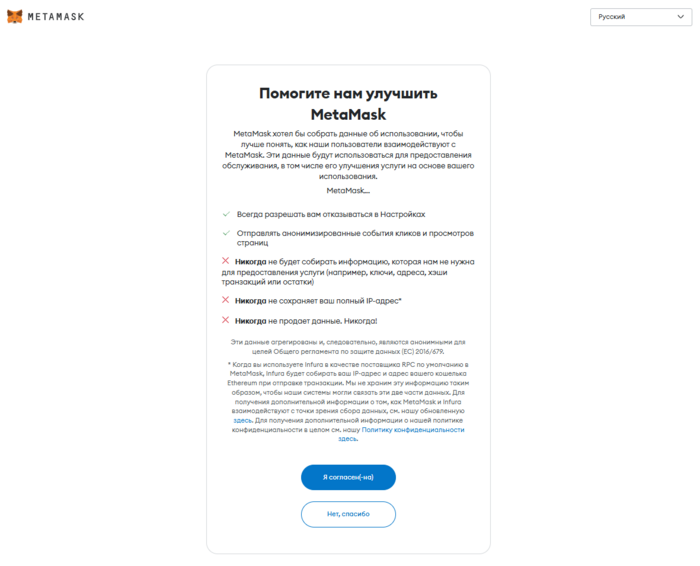
12. Скопируйте сохраненную вами seed-фразу кошелька Decimal и вставьте в первое окошко формы подтверждения.
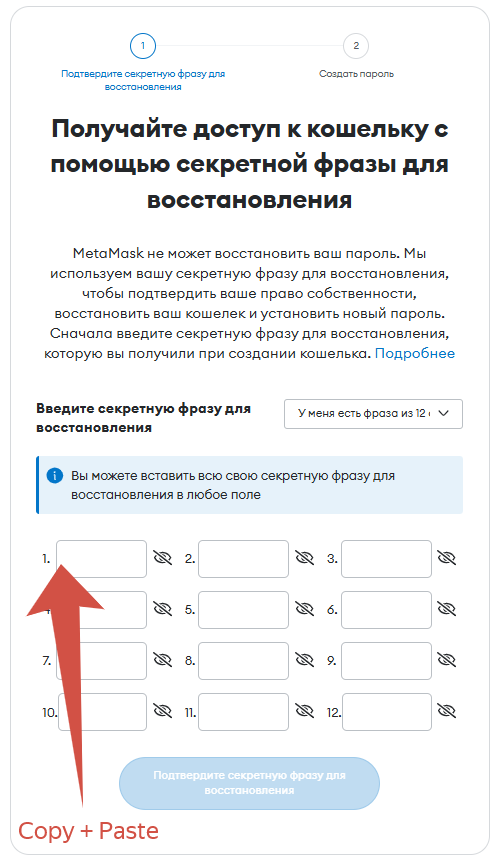
13. Все 24 слова кодовой фразы распределятся по окошкам автоматически. Нажмите кнопку подтверждения.
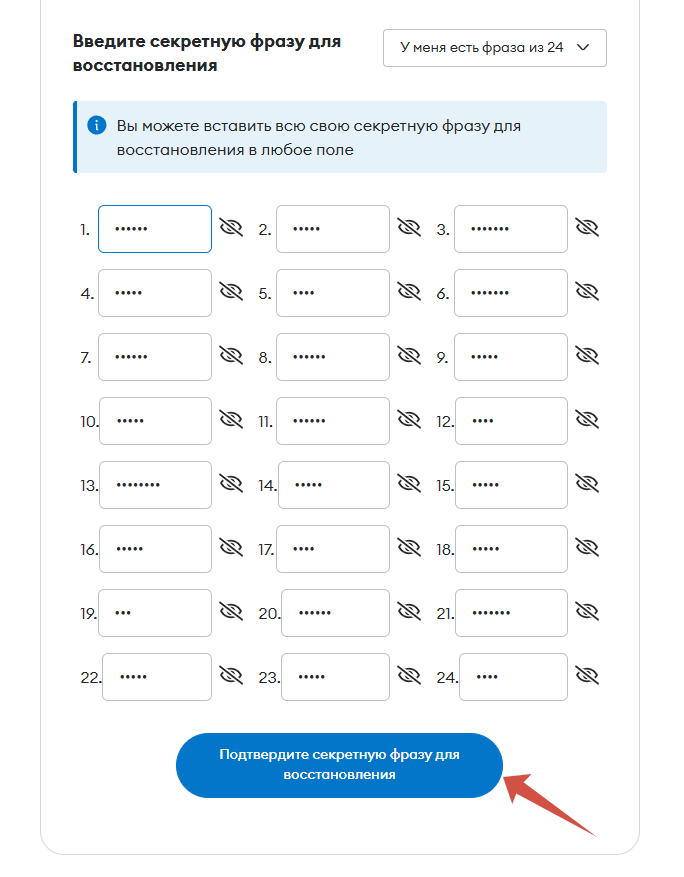
14. Придумайте надежный пароль к своему аккаунту MetaMask и нажмите Импорт моего кошелька.
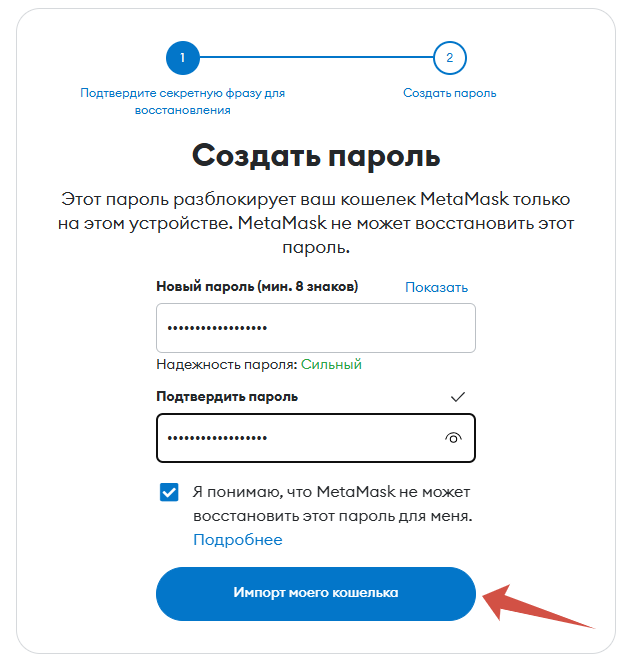
15. Кошелек создан! Еще раз проверьте сохранность seed-фразы и нажмите «Понятно!».
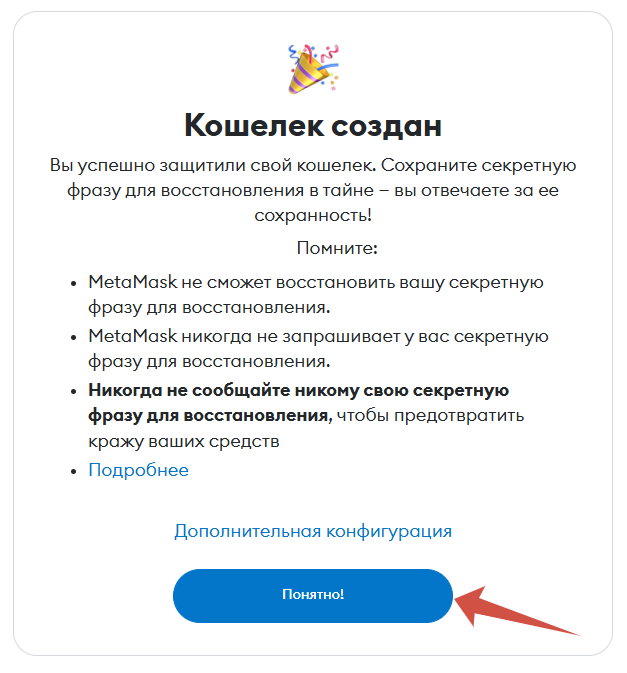
16. Перейдя к вашему аккаунту, не забудьте проверить, что адрес вашего кошелька MetaMask совпадает с адресом кошелька Decimal.
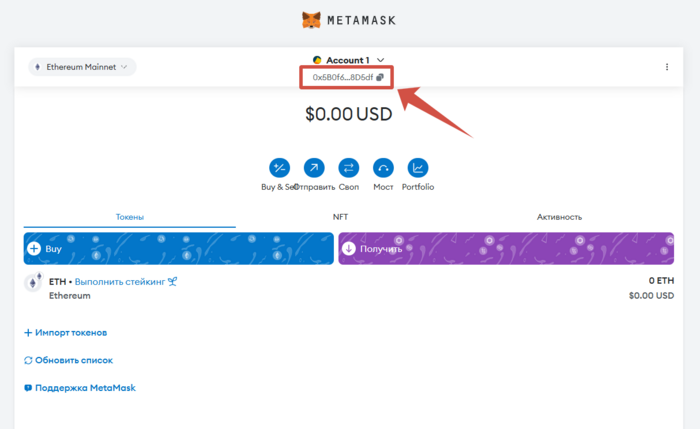
Шаг 4. Подключение MetaMask к сети Decimal
Способ 1: через сервис Chainlist
ChainList — это web3-инструмент с открытым исходным кодом, который позволяет подключаться к блокчейнам на основе EVM через веб-интерфейс.
1. Зайдите на сайт https://chainlist.org/. В строке поиска «Search Networks» впишите Decimal.
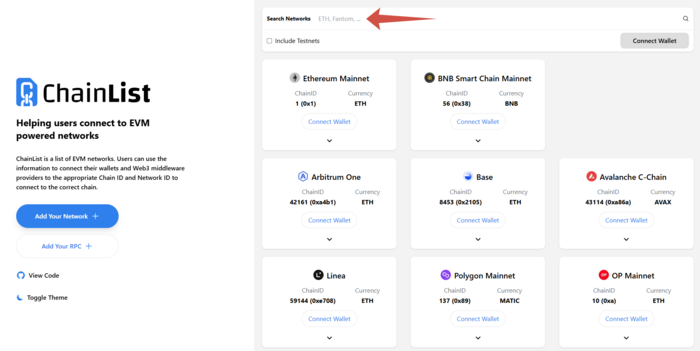
2. Нажмите кнопку Connect Wallet.
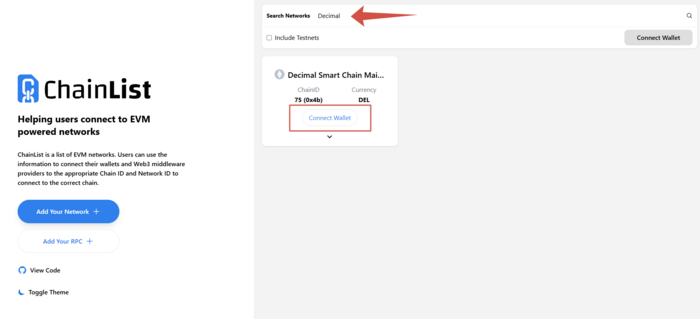
3. Если приложение MetaMask уже установлено в вашей системе, оно автоматически запустится и выдаст последовательно два диалоговых окна.
- В первом диалоговом окне нажмите Далее.
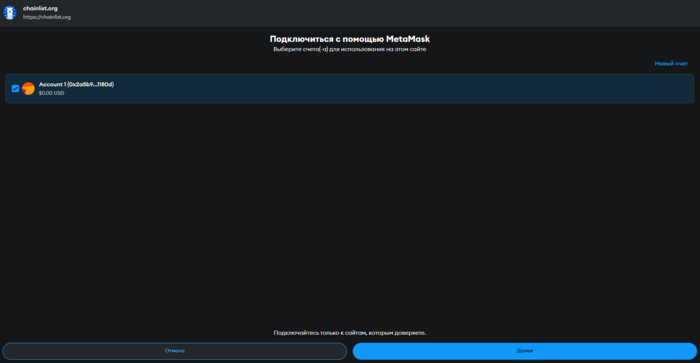
- Во втором диалоговом окне нажмите Подтвердить.
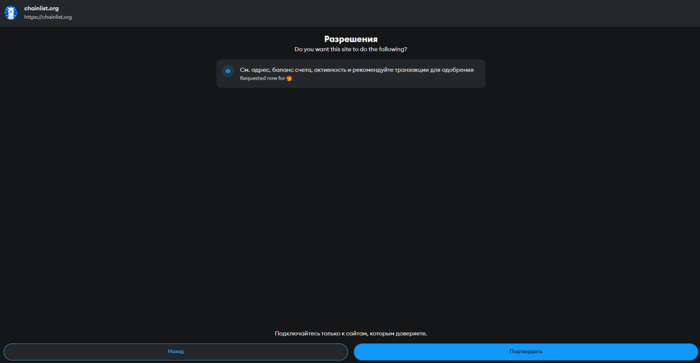
4. ChainList выдаст вам ссылку на подключение вашего аккаунта MetaMask. Нажмите на кнопку с изображением лисички.
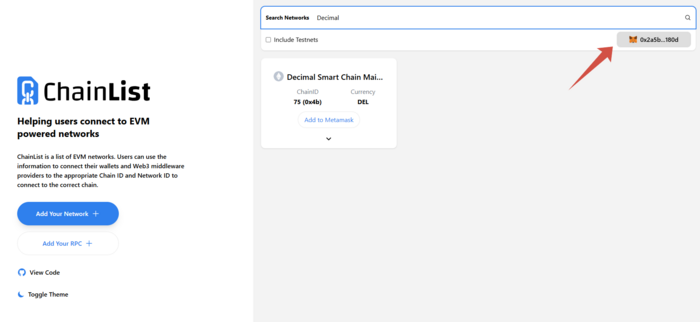
5. После этого Decimal Smart Chain отобразится в меню выбора сетей в вашем кошельке MetaMask, и вы сможете назначить ее для операций по умолчанию.
-
В меню выбора сети
-
На вкладке «Сети»
Способ 2: через аккаунт MetaMask
1. Зайдите в ваш аккаунт в приложении MetaMask.
2. На главной странице аккаунта а) выберите выпадающий список доступных сетей в верхнем левом углу (по умолчанию в нем указана сеть Ethereum Mainnet) или б) нажмите на вкладку «Сети» в левом боковом меню.
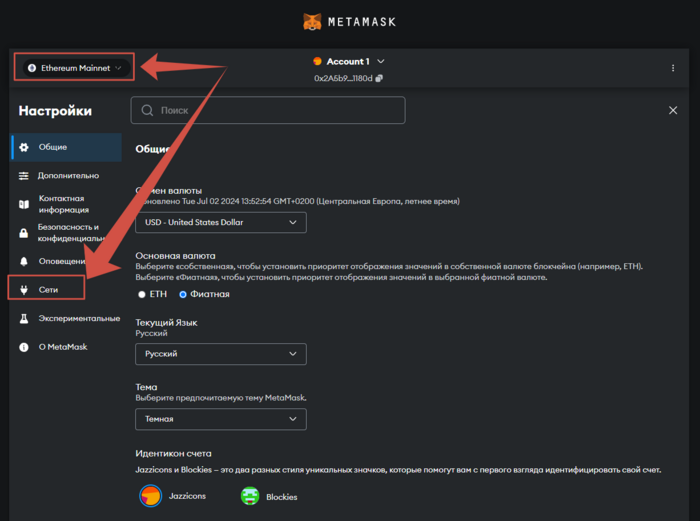
3. Нажмите Добавить сеть.
-
В меню выбора сети
-
На вкладке «Сети»
4. Вы попадёте на страницу добавления сети.
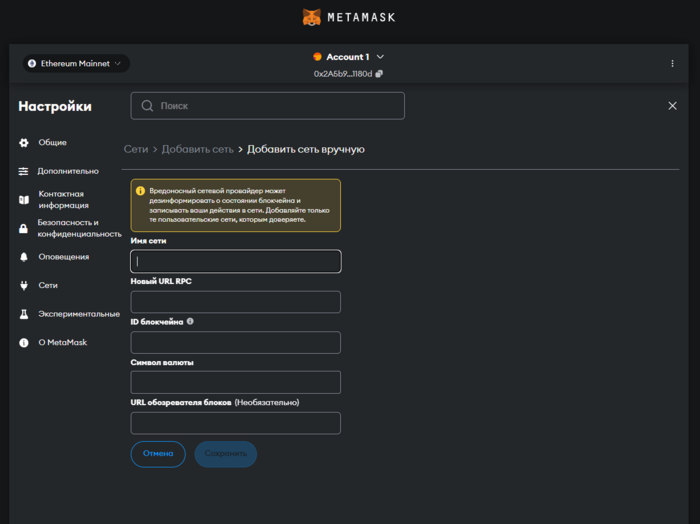
5. В форме добавления сети укажите данные блокчейна Decimal:
- Имя сети:
Decimal Smart Chain - Новый URL RPC:
https://node.decimalchain.com/web3 - ID блокчейна:
75 - Символ валюты:
DEL - URL обозревателя блоков:
https://explorer.decimalchain.com
Нажмите Сохранить.
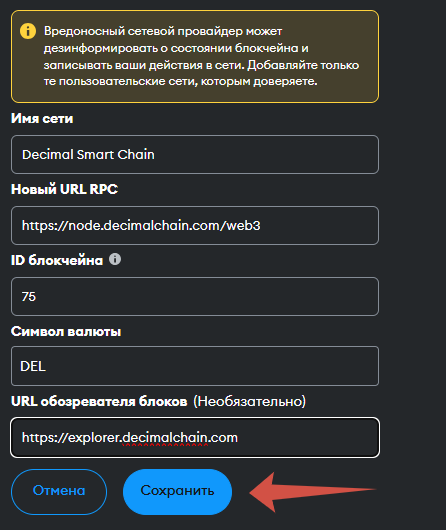
6. MetaMask может запросить разрешение на добавление сети. Нажмите Одобрить.
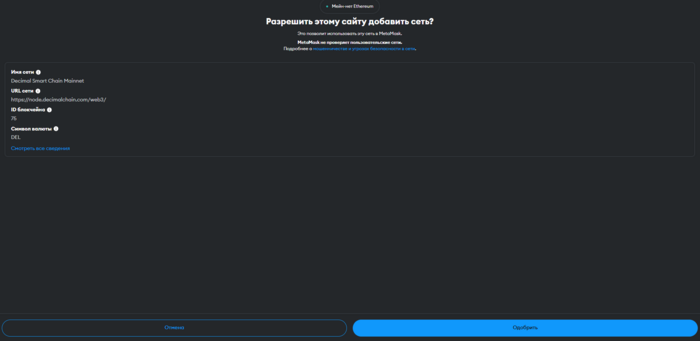
7. На запрос «Разрешить этому сайту сменить сеть?» нажмите Сменить сеть.
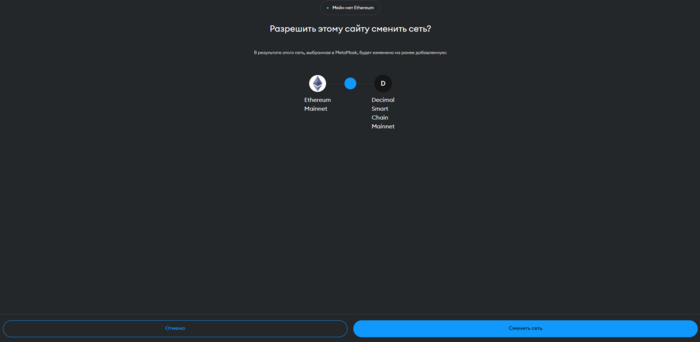
8. Если всё было сделано правильно, вы увидите сообщение об успешном добавлении сети.
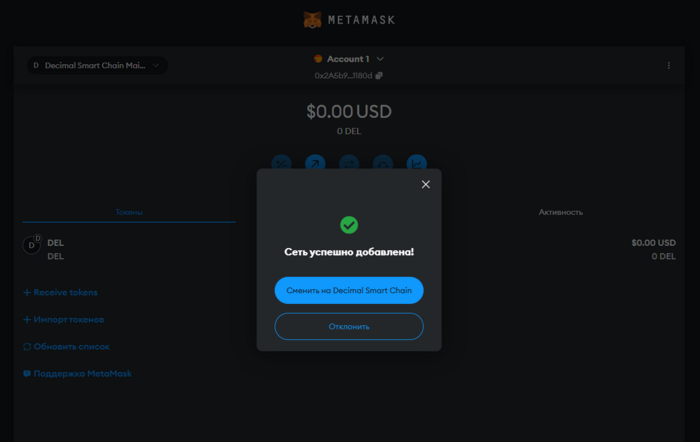
При этом вы можете согласиться сразу сменить сеть или отказаться от этого. Выбрав Сменить сеть на Decimal Smart Chain, вы попадёте на страницу Decimal в своём MetaMask-аккаунте и сможете приступить к совершению операций.
Выбрав Отклонить, вы останетесь в сети, установленной по умолчанию.